1、单击工具箱中的【渐变工具】,在选项栏可以对界面进行设置。

2、单击‘渐变条’,可以打开渐变编辑器对话框,单机见面条右侧的下箭头,可以快速的选取预设渐变。

3、‘渐变类型’包括线性,径向,角度,对称,菱形等,应用渐变时拖动方向不同颜色顺序位置都会发生改变。
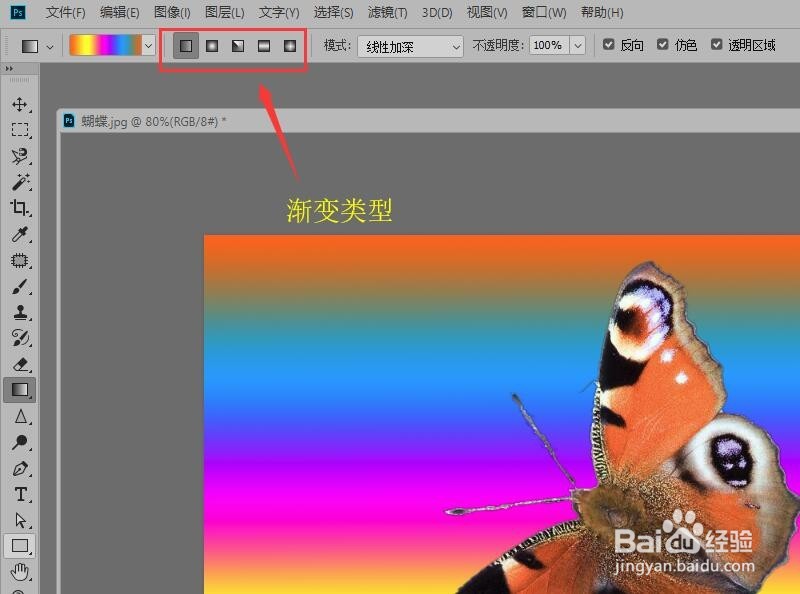
4、在‘模式’下拉选框中可以设置源图像的背景颜色和渐变颜色的混合模式。

5、设置‘不透明度’的数值,可以调整整个渐变的不透明度。

6、勾选‘反相’复选框可以翻转渐变的颜色界限。

7、勾选‘仿色’复选框,可以柔和的表现渐变的颜色界限。
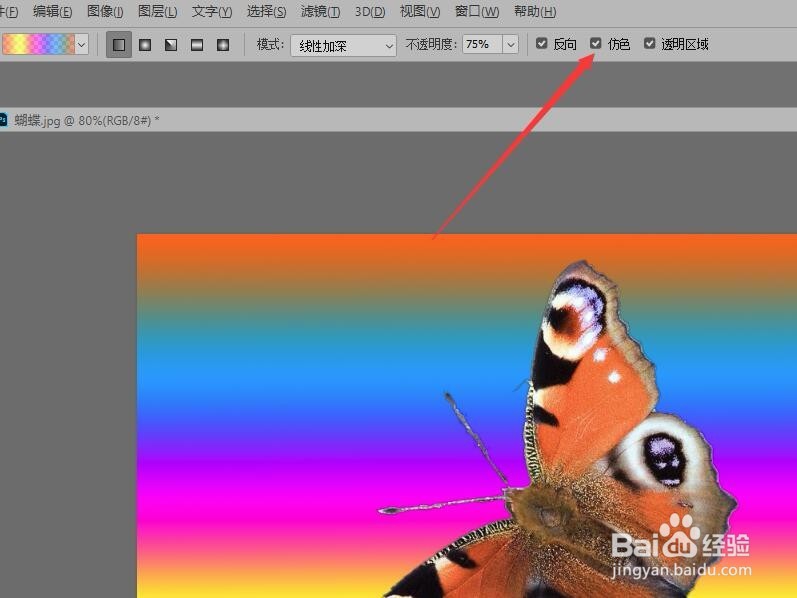
8、选择‘透明区域’后,可以设置渐变的透明度,如果未勾选则不能应用透明度,会显示出只有一种颜色的图像。

